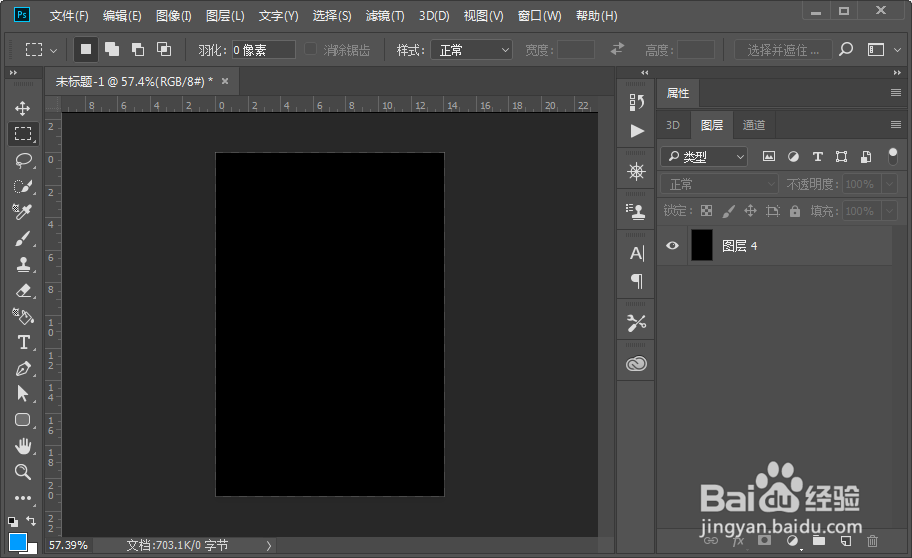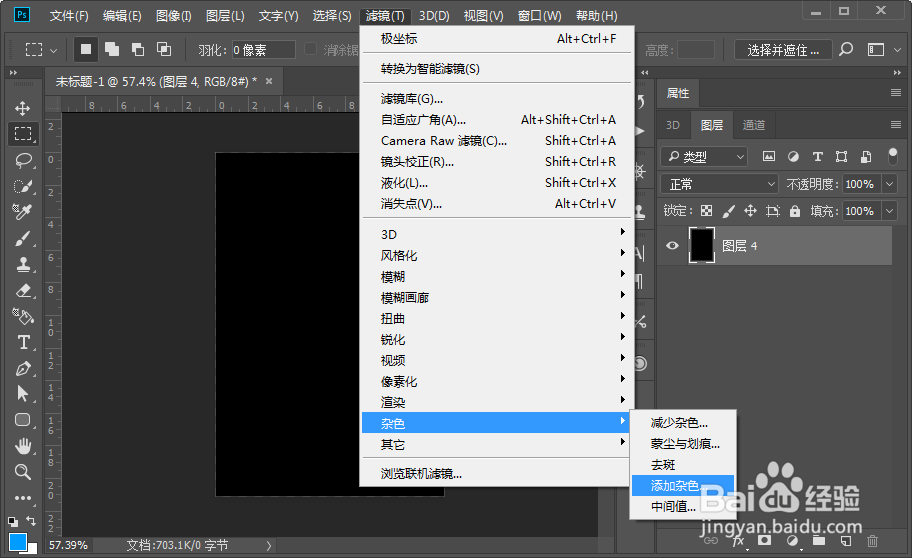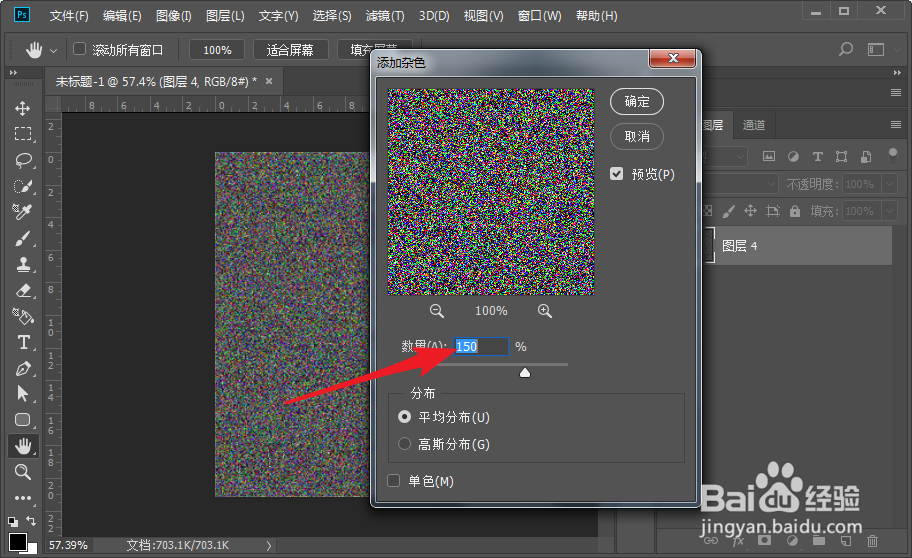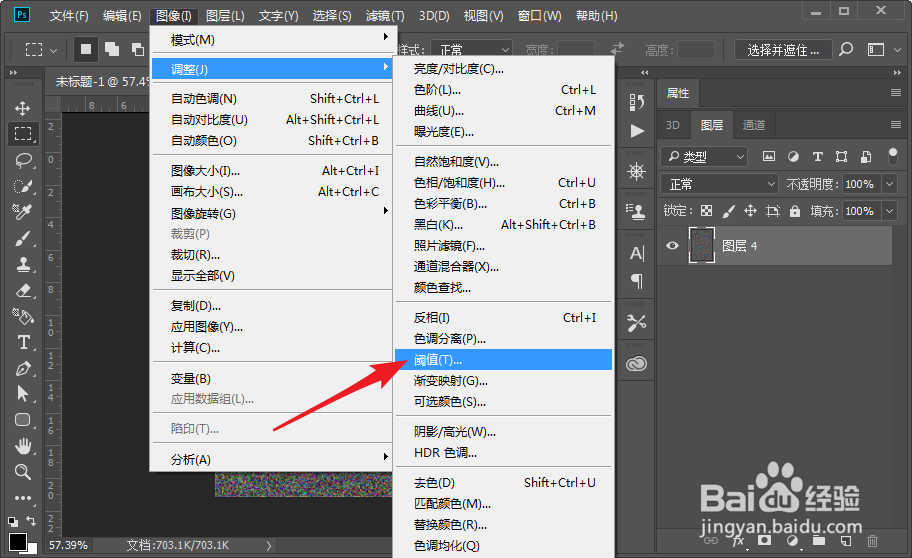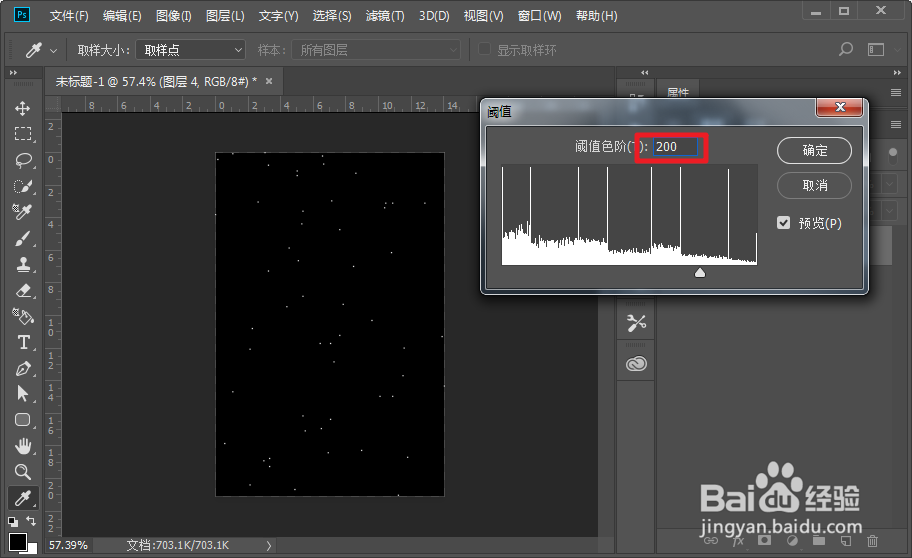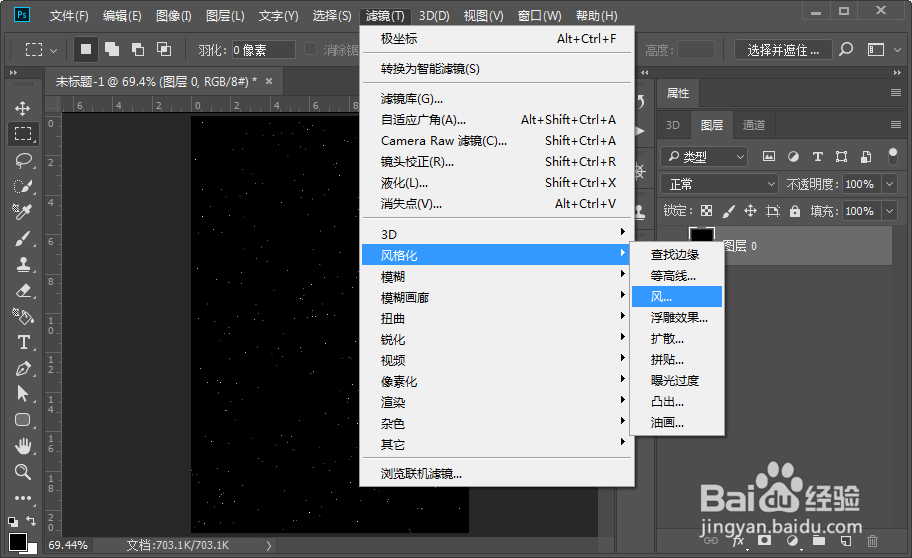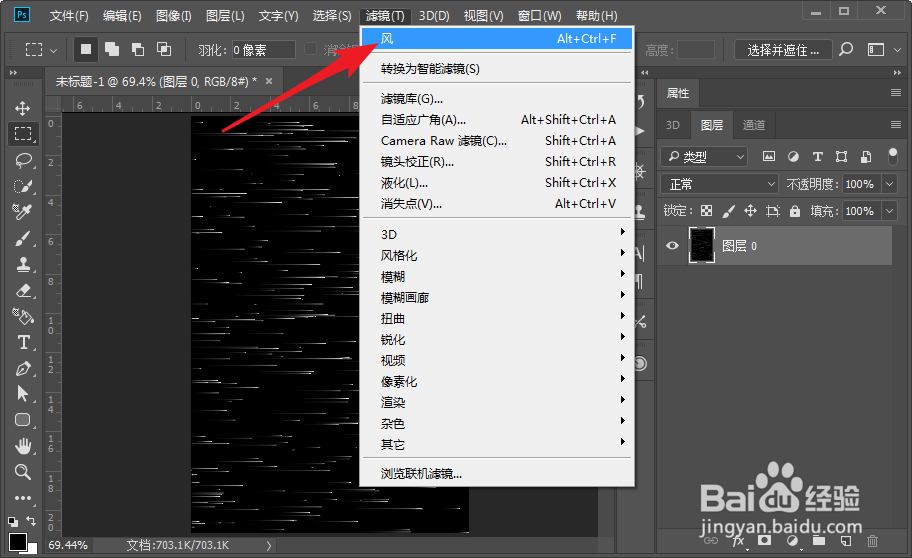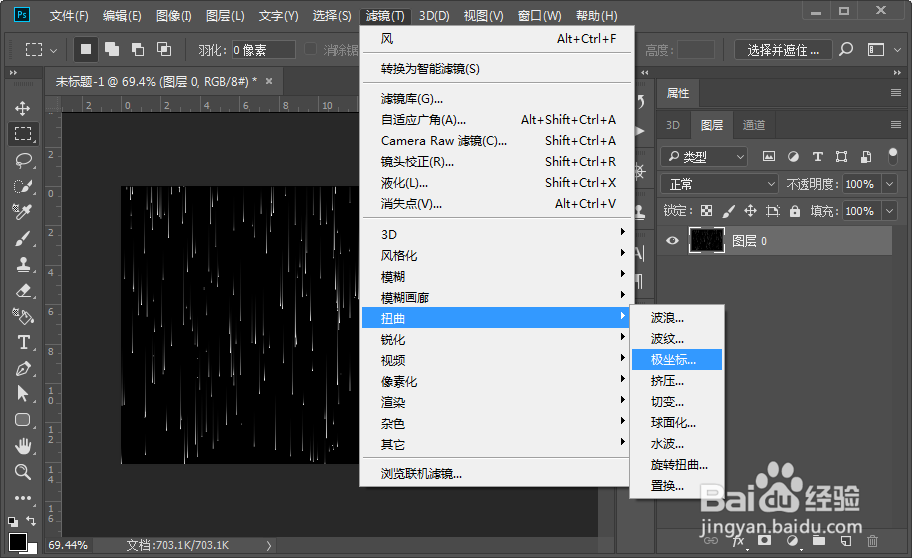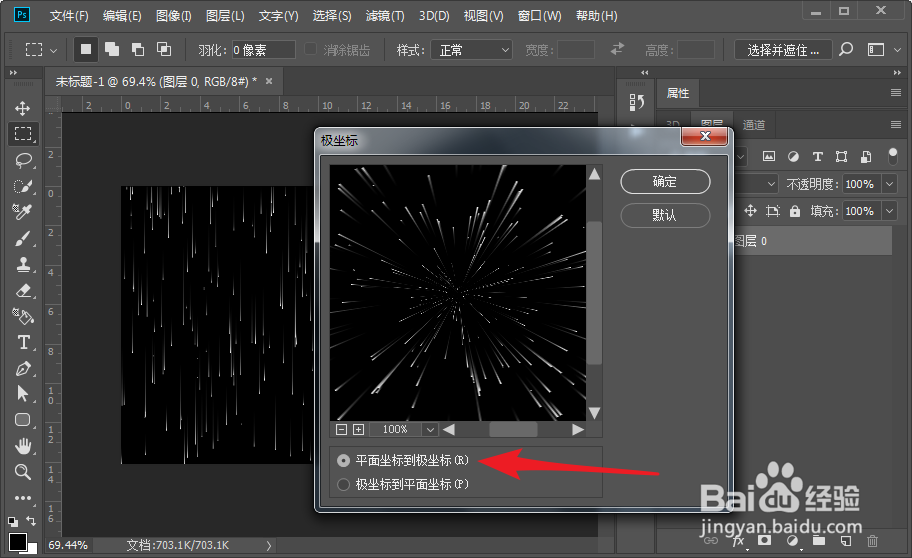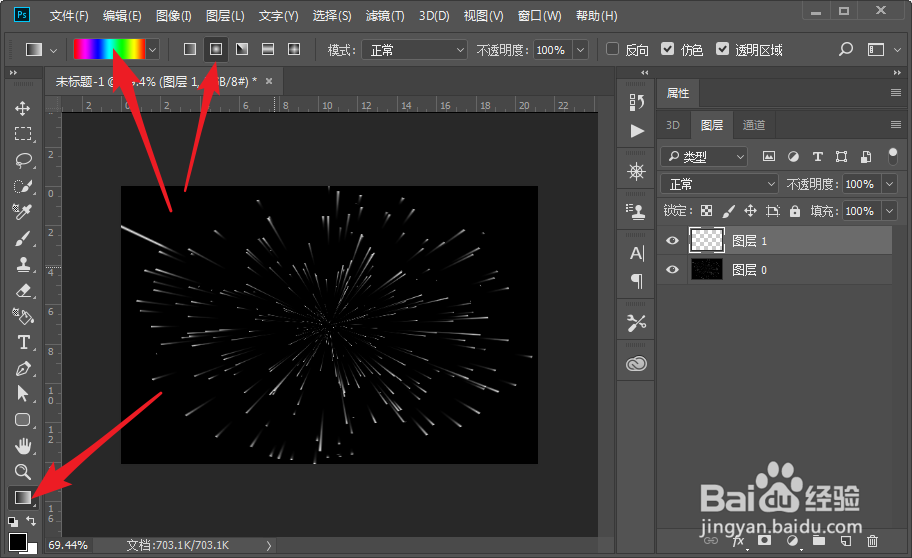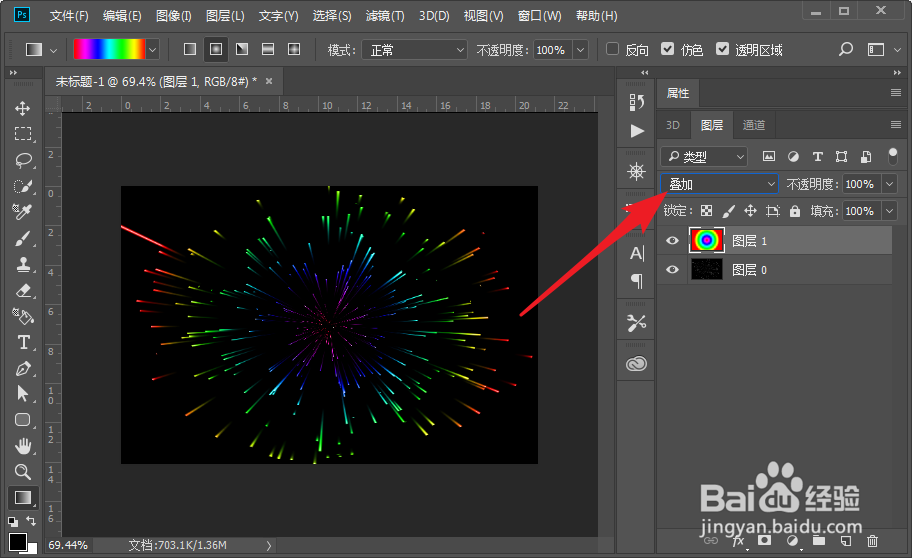PS制作绚丽的烟花效果
1、打开PS软件,新建一个高600,宽400的PS文件,背景为黑色。
2、选择菜单栏-滤镜-杂色-添加杂色。
3、设置添加杂色数量为150.
4、在菜单栏-图像-调整中选择阈值。
5、把阈值调整到200以上的合适位置,使画面上保留少部分白色斑点即可。
6、在菜单栏-滤镜-风格化中选择风,并执行3次
7、在菜单栏-图像-旋转图像中把图像顺时针旋转90度。
8、在菜单栏-滤镜-扭曲中选择极坐标,平面坐标到极坐标并确定。
9、新建一层,然后选择渐变工具,选择多彩渐变,径向填充画面。
10、设置渐变图层的混合模式为叠加,效果完成。
声明:本网站引用、摘录或转载内容仅供网站访问者交流或参考,不代表本站立场,如存在版权或非法内容,请联系站长删除,联系邮箱:site.kefu@qq.com。
阅读量:66
阅读量:55
阅读量:75
阅读量:43
阅读量:77